Setelah berhasil registasi RDM Jenjang RA maka OPM madrasah perlu untuk mengatur dan mengisi data penting sehingga RDM dapat digunakan oleh guru menginput nilai dalam sistem RDM.
Raport Digital Madrasah (RDM) jenjang RA ini merupakan tahap awal dan masih akan dilakukan update dan penyesuai jika terdapat kegagalan sistem atau hasil cetak raport yang belum sesuai dengan juknis yang terbaru. Sistem penilain pada RDM yang telah dirilis ini telah mendapat kajian dari berbagai element seperti pengawas pendidikan, kepala madrasah, dan tim ahli lainnya jadi RDM ini menjadi platform resmi raport yang dikeluarkan oleh direktorat KSKK.
Baca Juga : Cara mengatasi gagal registrasi RDM Jenjang RA
Berikut ini Langkah Awal Seting RDM Jenjang RA
1. Seting Tahun Pelajaran yang sedang berlangsung
Menu ini bisa diakses di menu LEMBAGA sub menu Pengaturan dan kemudian pilih sesuai tahun pelajaran yang sedang berlangsung dan pilih tombol SIMPAN pada pojok kanan bawah.
2. Lengkapi data Guru RA
Untuk menambah data guru silahkan memilih menu Data Guru, jika ingin menambahkan 1 persatu cukup klik tombol TAMBAH warna biru dan jika dirasa Gurunya banyak bisa dengan import excel dengan memilih tombol merah dengan tulisan Upload Guru
Pegisian Data sebagai acuan user login adalah NUPTK/PEGID/NIK pastikan data NUPTK atau NIK diisi dengan benar dan juga form lain yang diminta, untuk pasword adalah kombinasi angka dan huruf besar kecil contoh : Passw0rd berikut ini contoh pengisian data guru pastikan klik SAVECHANGE untuk menyimpan data guru.
3. Atur Kelas dan Walikelas
Langkah selanjutnya setelah semua guru yang ada dimadrasah dimasukan adalah mengatur kelas dan walikelasnya. pada menu navigatorsebelah kiri silahkan pilih LEMBAGA kemudian pilih submenu KELAS, pada pojok kanan atas silahkan klik tombol TAMBAH dan kemudian isi data yang sesuai dan simpan.
4. Tarik data Siswa dari EMIS 4.0
Menu ini digunakan untuk menambahkan data siswa dengan cara mengambil siswa dari data EMIS, pilihlan menu SISWA kmudian pilih DATA SISWA, kolom tingkat silahkan isi terlebih dahulu tingkat yang diinginkan dan kolom kelas dipilih sesuai kelas yang telah dibuat tadi. kmudian pilih tombol Sync Emis warna hijau pada kanan atas untuk memprosesnya
lanjut pilih Rombel Emis yang sesuai kemudian masukan 6 digit nomor induk siswa yang terdiri dari 2digitawal tahun masuk dan 4 digit urutan siswa. jika siswa masuk tahun 2024 maka contoh nisnya adalah 240001 dan seterusnya sampai data siswa di RDM terisi dan nanti pojok kanan bawah klik SIMPAN
jika berhasil maka kan muncul nama - nama siswanya seperti gambar dibawah ini
Dari 4 langkah diatas tugas OPM RDM jenjang RA sudah selesai, selanjutnya adalah tugas guru sebagai walikelas masing-masing jenjang untuk melakukan peniliain terhadap siswanya. untuk user guru login bisa dilihat dimenu data guru.
Demikian mengenai 4 Langkah OPM Madrasah Seting RDM Jenjang RA semoga bermanfaat. Jika ada pertanyaan dan masukan silahkan untuk berkomentar pada artikel ini.

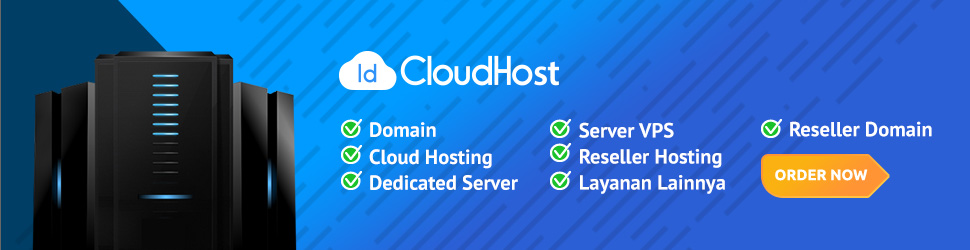



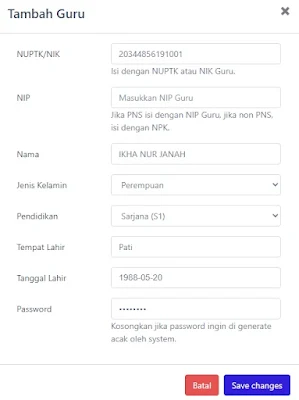




Posting Komentar